
Harry James
0
3811
1109
 Windows 8'in yeni arayüzünün bir sır olmadığı “ilk dokunuş tecrübesi” - Microsoft kendileri söyledi. Windows 8'e yükseltme yapmak istiyorsanız, PC'nizde Windows 8'i deneyebilirsiniz - ancak dokunmatik ekranlı bir bilgisayar kullanmıyorsanız, aynı değildir. Bir iPad veya Android tabletiniz olduğunu varsayalım Bu Güz Satın Alabileceğiniz En İyi 5 Android Cihaz Bu Güz Satın Alabileceğiniz En İyi 5 Android Cihaz Android cihazların her zaman Apple'ın kaliteli ürünlerine kıyasla biraz düşük sınıf olma stigması ile mücadele etti. İlk ürünler yıllar önce piyasaya girdiğinde bu hak edilmiş olabilir, ancak üreticiler… etrafta yatarken, yeni bir Windows 8 PC veya tablet satın almadan önce Windows 8'i bir dokunmatik ekranla test edebilirsiniz..
Windows 8'in yeni arayüzünün bir sır olmadığı “ilk dokunuş tecrübesi” - Microsoft kendileri söyledi. Windows 8'e yükseltme yapmak istiyorsanız, PC'nizde Windows 8'i deneyebilirsiniz - ancak dokunmatik ekranlı bir bilgisayar kullanmıyorsanız, aynı değildir. Bir iPad veya Android tabletiniz olduğunu varsayalım Bu Güz Satın Alabileceğiniz En İyi 5 Android Cihaz Bu Güz Satın Alabileceğiniz En İyi 5 Android Cihaz Android cihazların her zaman Apple'ın kaliteli ürünlerine kıyasla biraz düşük sınıf olma stigması ile mücadele etti. İlk ürünler yıllar önce piyasaya girdiğinde bu hak edilmiş olabilir, ancak üreticiler… etrafta yatarken, yeni bir Windows 8 PC veya tablet satın almadan önce Windows 8'i bir dokunmatik ekranla test edebilirsiniz..
Aslında Windows 8'i tabletinize yükleyemezsiniz, ancak Windows 8'i mevcut tabletinizin dokunmatik ekranında deneyimlemek için birkaç püf noktası kullanıyoruz. Elbette daha ayrıntılı bilgi için, MUO Windows 8 rehberini incelemek isteyeceksiniz..
Neye İhtiyacınız Var:
- Windows 8'in bir kopyası Zaten bir kopyasınız yoksa, BT uzmanlarının ve uygulama geliştiricilerin dağıtmadan önce Windows 8'i test etmeleri için tasarlanan Windows 8 Enterprise değerlendirme sürümünü deneyebilirsiniz. 90 gün sonra sona erecek ve Windows 8'in tam sürümüne yükseltilemediğinden, bilgisayarınıza yüklemek iyi bir fikir değildir. Yine de, sanal bir makinede denememiz için mükemmel.
- Sanal makine programı Sanal Makine Nedir? Bilmeniz Gereken Her Şey Sanal Makine Nedir? Bilmeniz Gereken Her Şey Sanal makineler, mevcut bilgisayarınızda başka işletim sistemlerini çalıştırmanıza izin verir. İşte onlar hakkında bilmeniz gerekenler. . Burada VirtualBox kullanacağız, ancak VMware Player veya başka bir sanal makine programı da işe yarayacak.
- Bir iPad veya Android tablet. Nexus 7 Google Nexus 7 (16 GB) Android Tablet İnceleme ve Giveaway kullandık Google Nexus 7 (16 GB) Android Tablet İnceleme ve Giveaway Biz bir hafta ya da öylesine bir süredir gözden geçiriyorum 249 $ için 16GB Nexus 7 satın aldı ve ben Küçük şeyi sevmek için gerçekten büyüdüm. Sonunda vereceğiz… burada, ama daha büyük bir tablet muhtemelen daha idealdir. Microsoft, Windows 8'i 7 inçlik tabletlerde göndermiyor.
- Windows 8 sanal makinesine tabletimizden erişmek için kullanacağımız Splashtop uygulaması. Android tabletler için ücretsiz ve iPad'ler için 1,99 ABD doları.
Yasal Uyarı: Buradaki gerçek deneyim, Windows 8'i gerçek bir Windows 8 tablette kullanmakla aynı şey değil. Sanal makine ve uzaktan akış yazılımı, Windows 8'in pürüzsüz arabirimini yavaşlatarak bilgisayarın performansını düşürür. Splashtop da tam olarak bir dokunmatik ekran gibi çalışamaz (Splashtop'un uygulama geliştiriciler için tasarlanan ve 50 $ maliyeti olan Win8 Metro Testbed uygulamasını satın almak istemediğiniz sürece).
Sanal Makineyi Hazırlamak
Yapmanız gereken ilk şey, Windows 8'i sanal bir makineye kurmaktır - Windows 8'i VirtualBox'a kurmak için kılavuzumuzu inceleyin Windows 8'i VirtualBox'ta Deneyin Hemen Şimdi Ücretsiz Deneyin Windows 8'i VirtualBox'ta Şimdi Hemen deneyin Microsoft'un yaklaşan işletim sistemi Windows 8'i merak ediyor musunuz? Şimdi ücretsiz bir sanal makinede deneyin. Yapmanız gereken tek şey ücretsiz ISO dosyasını indirmek ve… daha fazla yardıma ihtiyacınız olursa. Sanal makinede Windows 8 ile, yeni arabirimin fare ve klavyeyle nasıl çalıştığını da görebilirsiniz Windows 8 Günlük Kullanımda: Gerçekten Nasıldır? Günlük Kullanımda Windows 8: Gerçekten Nasıl? Windows 8'den nefret ediyorsun değil mi? Daha önce hiç kullanmadınız, eylemde bile görmediniz (birkaç YouTube videosu dışında), ancak nefret ediyorsunuz. Anlamsız, çirkin, saçma sapan… sen… (sanal makine yazılımının da işleri yavaşlattığını unutmayın).
Windows 8'i sanal bir makinede çalıştırdıktan sonra, Splashtop Streamer uygulamasını Windows 8 sanal makinenize yüklemeniz gerekir. Bu, sanal makineye erişmenizi ve tabletinizden kontrol etmenizi sağlar. Streamer'ı ana makinenize değil sanal makinenize kurduğunuzdan emin olun.
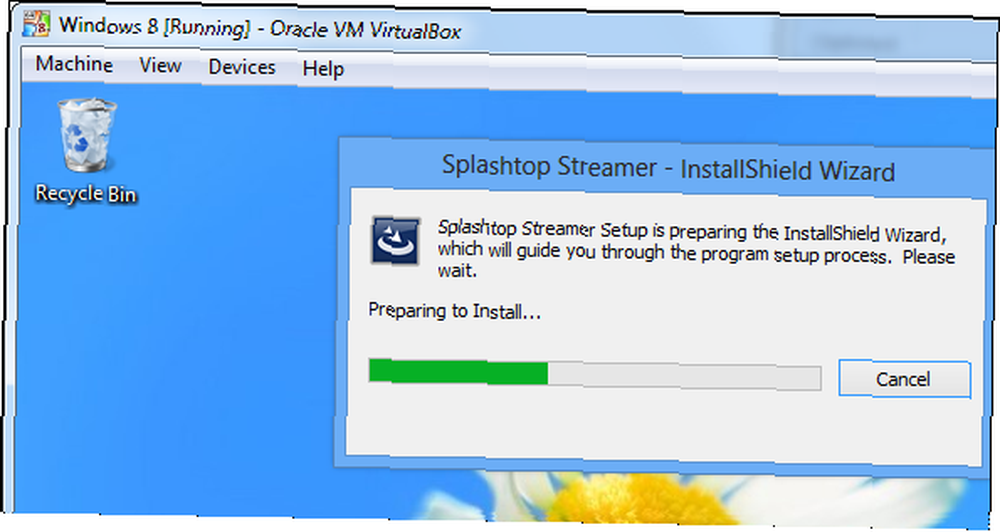
Yükleme işlemini tamamlayın ve bir Splashtop hesabı oluşturun. Windows 8 sanal makinenize tabletinizden erişmek için hesaba ihtiyacınız olacak.
Ayrıca köprülü ağ modunu etkinleştirmeniz gerekir. Varsayılan olarak, sanal makineniz farklı bir yerel ağda izole edilecektir. Splashtop, köprülü ağ iletişimi sağlamadığınız sürece Anywhere Access Pack'i satın almanızı isteyecektir. Bunu yapmak için tıklayın. makine Menü ve Seç Ayarlar. İtibaren Ağ bölümünde, tıklayın Ekli kutu ve seçin Köprülü adaptör. Bu ayar derhal yürürlüğe girecek - sanal makinenizi yeniden başlatmanız gerekmeyecek.
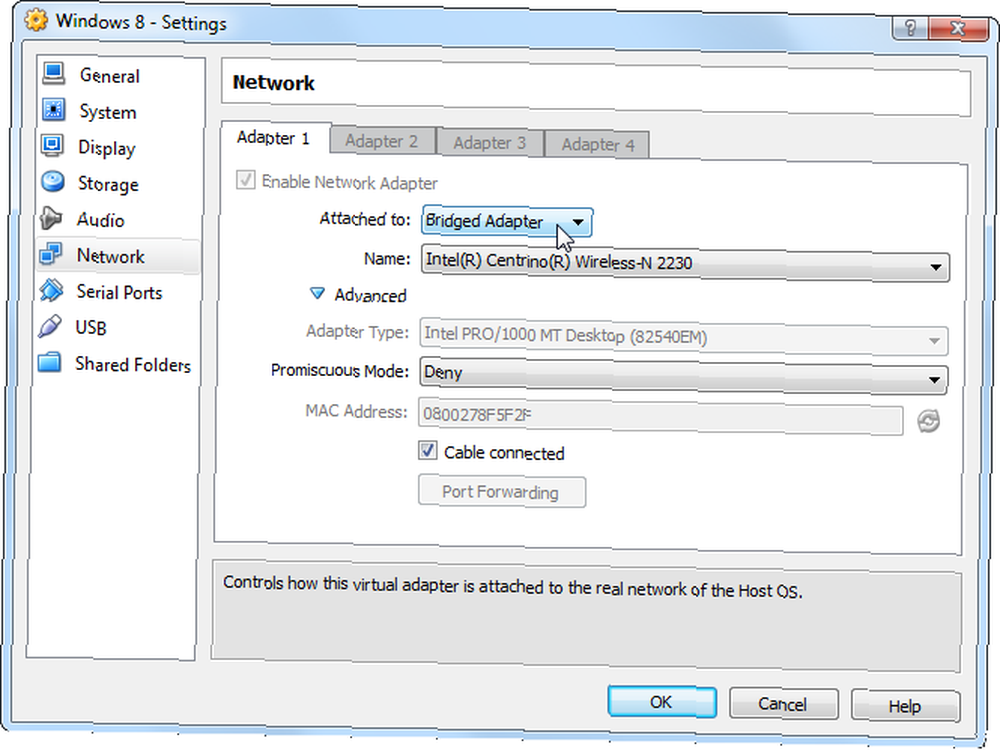
Tabletinizde Windows 8 Kullanımı
Splashtop uygulamasını tabletinize yükleyin ve hesabınızla ilişkili Splashtop kullanıcı adı ve şifresiyle oturum açın. Windows 8 PC'nizi listede göreceksiniz - bağlanmak için dokunun.
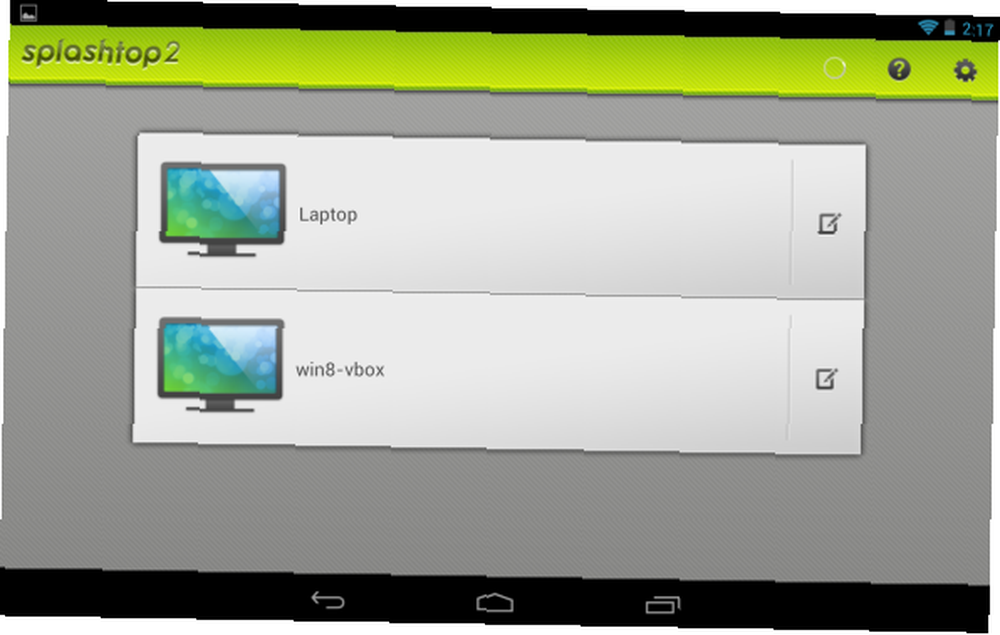
Sahip olduğunuzda, tabletinizin dokunmatik ekranında Windows 8'i kullanabilirsiniz. Ne yazık ki, Splashtop'un kendisi fare imlecini uzaktan kontrol ediyor, bu yüzden dokunmatik ekran kullanmaktan hoşlanmıyor. Yine de, işlemlerin çoğu dokunuşla iyi çalışıyor.
Sol tıklamak için bir şeye dokunabilir veya sağ tıklamak için bir şeye dokunup basılı tutabilirsiniz. Windows 8'de dokunarak ve uzun süre basarak bu şekilde çalışır. Kaydırmak için iki parmağınızı ekrana yerleştirin ve ekranın üzerine sürükleyin. Splashtop ile Windows 8 sisteminize ilk bağlandığınızda, desteklenen hareketlerin tam bir listesini göreceksiniz..

Ekranınızın köşesindeki ok düğmesine dokunarak ve klavyeye dokunarak bir klavyeye erişebilirsiniz Yaklaşan Microsoft Windows 8 için Kullanışlı Bir Klavye Kısayolları Listesi Yaklaşan Microsoft Windows 8 için Kullanışlı Bir Klavye Kısayolları Listesi Farenize ulaşmak zorunda değilsiniz Her gün yaptığım en rutin görev büyük bir faydadır. Bunun nedeni, Windows 7 klavye kısayollarımın listesini ezberledim ve kullanıyorum… düğmesini. Bu, bir uygulamayı kullandıktan sonra ana ekranınıza dönmek için Windows tuşuna dokunmanıza olanak tanır, çünkü Windows 8'in ekranın yanından kaydırarak takılar, anahtarlayıcı ve diğer işletim sistemi özelliklerine erişme dokunma hareketleri çalışmaz. Splashtop.
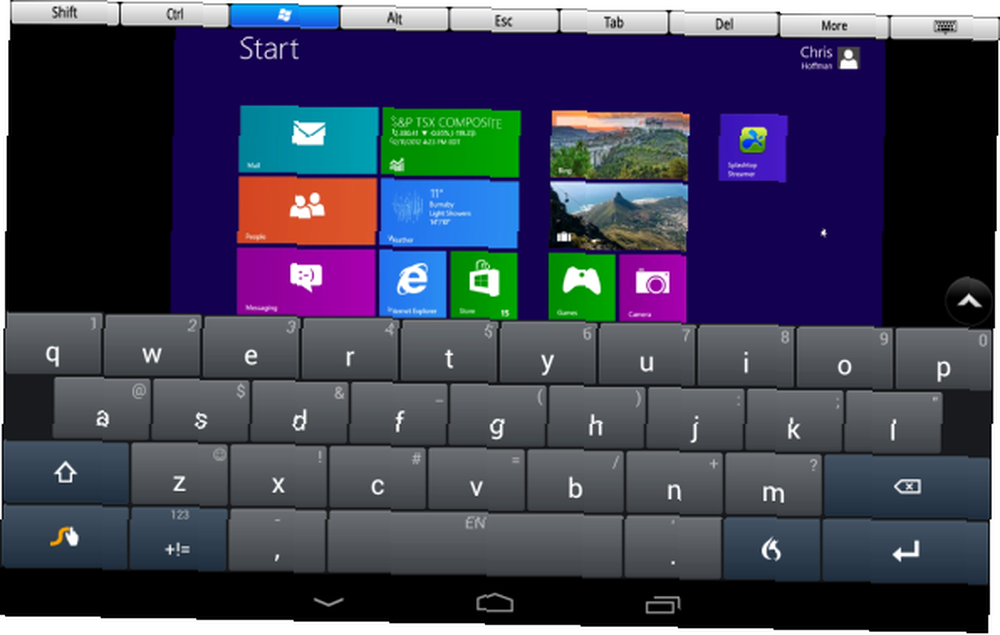
İmlecinizi ekranın bir köşesine götürmek de varsayılan olarak çalışmaz. Köşeleri kullanmak için, ekranın köşesindeki ok düğmesine ve Trackpad modunu etkinleştirmek için izleme dörtgeni düğmesine dokunun. İzleme paneli modunda, düğmelere, değiştiriciye ve diğer özelliklere erişmek için imleci ekranın köşesine kolayca taşıyabilirsiniz.

Götürmek
Ne yazık ki, Splashtop bir tablette Windows 8 kullanma deneyimi ile mükemmel şekilde uyuşmuyor. Arayüzün pürüzsüzlüğü, tüm uzak masaüstü yazılımlarıyla ilişkili sarsıntı ile değiştirildi ve kritik gezinme özelliklerine erişmek için kaydırma hareketleri kullanılamıyor.
Ancak, birçok yönden bu deneyim, Windows 8'i fare ve klavyeyle kullanmaktan daha öğreticidir. Ekrandaki öğelere parmağınızla dokunmak, yeni Windows 8 arabiriminde fare ve klavye kullanmaktan daha doğal bir his verir. Windows 8 arayüzünü elinizde tutabilmek, bir Windows 8 tableti isteyip istemediğiniz konusunda size bir fikir verecektir. İlgileniyorsanız, muhtemelen Windows 8 PC'ler ve tabletlerin kurulumunu gösteren yerel bir elektronik mağazası aramalısınız. Windows 8'i deneyebilir ve gerçek deneyimi şahsen edinebilirsiniz.
Tabletinizde Windows 8'i Splashtop ile denediniz mi? Bunun hakkında ne düşünüyorsun? Windows 8'i tabletinizden daha iyi kullanmak için herhangi bir ipucu ve püf noktası buldunuz mu? Yorum bırak ve bize bildir!











